Anpassen des Bedienfeldes
Es gibt zwei Arten der Bedienfeldanpassung:
-
Einfache Anpassung
Diese Anpassung kann mit Hilfe der Desktop-Schnittstelle vorgenommen werden. Sie schließt das Folgende ein:
-
Hinzufügen von Bedienelementen in Bedientafeln
-
Austauschen der Bedienelemente in Hauptanzeige und Bedientafeln
-
Hinzufügen von Bedientafeln
-
Hinzufügen und Entfernen von Arbeitsbereichen
-
Umbenennen von Arbeitsbereichen
-
-
Erweiterte Anpassung
Um diese Anpassung auszuführen, muß eine Konfigurationsdatei für das Bedienfeld erstellt oder bearbeitet werden. Weitere Informationen sind der Publikation Benutzerhandbuch für Fortgeschrittene und Systemverwalter zu entnehmen.
Stellen von Bedienelementen der Bedientafel in die Hauptanzeige
-
Auf das Bedienelement der Bedientafel zeigen, das in die Hauptanzeige gestellt werden soll.
-
Den Befehl 'In Hauptanzeige kopieren' aus dem temporär eingeblendeten Menü des Bedienelements auswählen.
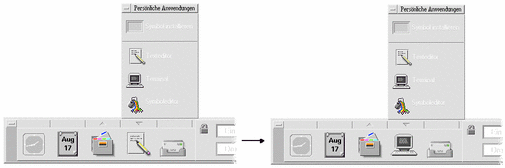
Hinzufügen einer Anwendung oder eines anderen Symbols in eine Bedientafel
Dem Bedienfeld kann jede Art von Dateimanager- oder Anwendungsmanagersymbol hinzugefügt werden. Am bequemsten ist es jedoch, wenn Anwendungssymbole hinzugefügt werden.
-
Das Symbol des Objektes im Dateimanager oder Anwendungsmanager anzeigen.
-
Die Bedientafel anzeigen, der das Objekt hinzugefügt werden soll.
-
Das Objekt zum Bedienelement 'Symbol installieren' ziehen und dort übergeben.
Arbeiten mit installierten Symbolen
Das Verhalten von Bedienelementen, die dem Bedienfeld mit Hilfe des Bedienelements 'Symbol installieren' hinzugefügt wurden, hängt von der Art des Symbols ab, das übergeben wurde.
Datei -- Verhält sich wie das Symbol der Datei im Dateimanager
Ordner -- Öffnet ein Dateimanagerfenster des Ordners
Anwendungsgruppe -- Öffnet eine Anwendungsmanageransicht der Anwendungsgruppe
Anwendungssymbol -- Verhält sich wie das Anwendungssymbol im Dateimanager oder Anwendungsmanager
Hinzufügen und Entfernen von Bedientafeln
Jedes Bedienelement der Hauptanzeige kann über eine Bedientafel verfügen.
Hinzufügen einer Bedientafel
-
In der Hauptanzeige auf ein Bedienelement zeigen, das noch nicht über eine Bedientafel verfügt.
-
Aus dem temporär eingeblendeten Menü das Bedienelement 'Bedientafel hinzufügen' auswählen.
Entfernen einer Bedientafel
-
Auf das Bedienelement zeigen, dessen Bedientafel entfernt werden soll.
-
Aus dem temporär eingeblendeten Menü das Bedienelement 'Bedientafel löschen' auswählen.
Ersetzen eines Bedienelements in der Hauptanzeige
Der einfachste Weg, ein Bedienelement in der Hauptanzeige zu ersetzen, besteht darin, es gegen ein Bedienelement einer Bedientafel auszutauschen. Verfügt das Bedienelement über keine Bedientafel, dann kann sie entweder temporär oder permanent erstellt werden.
-
Besitzt das zu ersetzende Bedienelement keine Bedientafel, muß sie erstellt werden, indem aus dem temporär eingeblendeten Menü das Bedienelement 'Bedientafel hinzufügen' ausgewählt wird.
-
Die neue Bedientafel anzeigen.
-
Falls das Bedienelement, das in die Hauptanzeige gestellt werden soll, noch nicht in der Bedientafel ist, muß es ihr hinzugefügt werden.
Siehe "Hinzufügen einer Anwendung oder eines anderen Symbols in eine Bedientafel".
-
Aus dem temporär eingeblendeten Menü des Bedienelements den Befehl 'In Hauptanzeige kopieren' auswählen.
Entfernen aller Benutzeranpassungen
Hinweis -
Diese Prozedur betrifft nicht die erweiterten Anpassungen, die durch ein manuelles Bearbeiten der Konfigurationsdateien des Bedienfeldes entstanden sind.
-
Den Anwendungsmanager öffnen und das Anwendungsgruppensymbol der Desktop-Werkzeuge doppelklicken.
-
Auf 'Bedienfeld wiederherstellen' doppelklicken.
Die Bildschirmanzeige wird für einige Sekunden dunkel, während der Arbeitsbereichsmanager neu gestartet wird.
Die Aktion 'Bedienfeld wiederherstellen' entfernt alle Anpassungen, die mit Hilfe der folgenden Elemente vorgenommen wurden:
-
Bedienelement 'Symbol installieren'
-
Temporär eingeblendete Menüs des Bedienfeldes
-
- © 2010, Oracle Corporation and/or its affiliates
